Oblikovanje besedila v Google Docs je ključnega pomena za privlačen in pregleden videz tvojih dokumentov. S pomočjo različnih orodij in možnosti oblikovanja lahko prilagodiš svoje besedilo, da poudariš pomembne informacije, ustvariš strukturo in zagotoviš jasno berljivost. V tem vodiču se boš naučil različne metode oblikovanja besedila ter kako jih učinkovito uporabiti.
Najpomembnejše ugotovitve
- S tipkami za skupno rabo lahko hitro in učinkovito uporabiš oblikovne postopke.
- Prilagajanje pisav, barv in slogov omogoča privlačno vizualno oblikovanje.
- Naslovi in struktura pomagajo ustvariti preglednost v daljših dokumentih.
- Standardni slogi se lahko shranijo in uporabijo, da se zagotovi enotna podoba.
Korak za korakom Navodila
Osnovna oblikovanja besedila
Za uporabo osnovnih oblikovanj začni z označitvijo besedila, ki ga želiš oblikovati. Nato lahko izbereš različne možnosti stila. Če želiš besedo odebeliti, jo izberi in klikni na gumb B na orodni vrstici ali uporabi bližnjico Ctrl + B. To lahko opazuješ v realnem času, ko preklopiš med odebeljenim in običajnim prikazom.
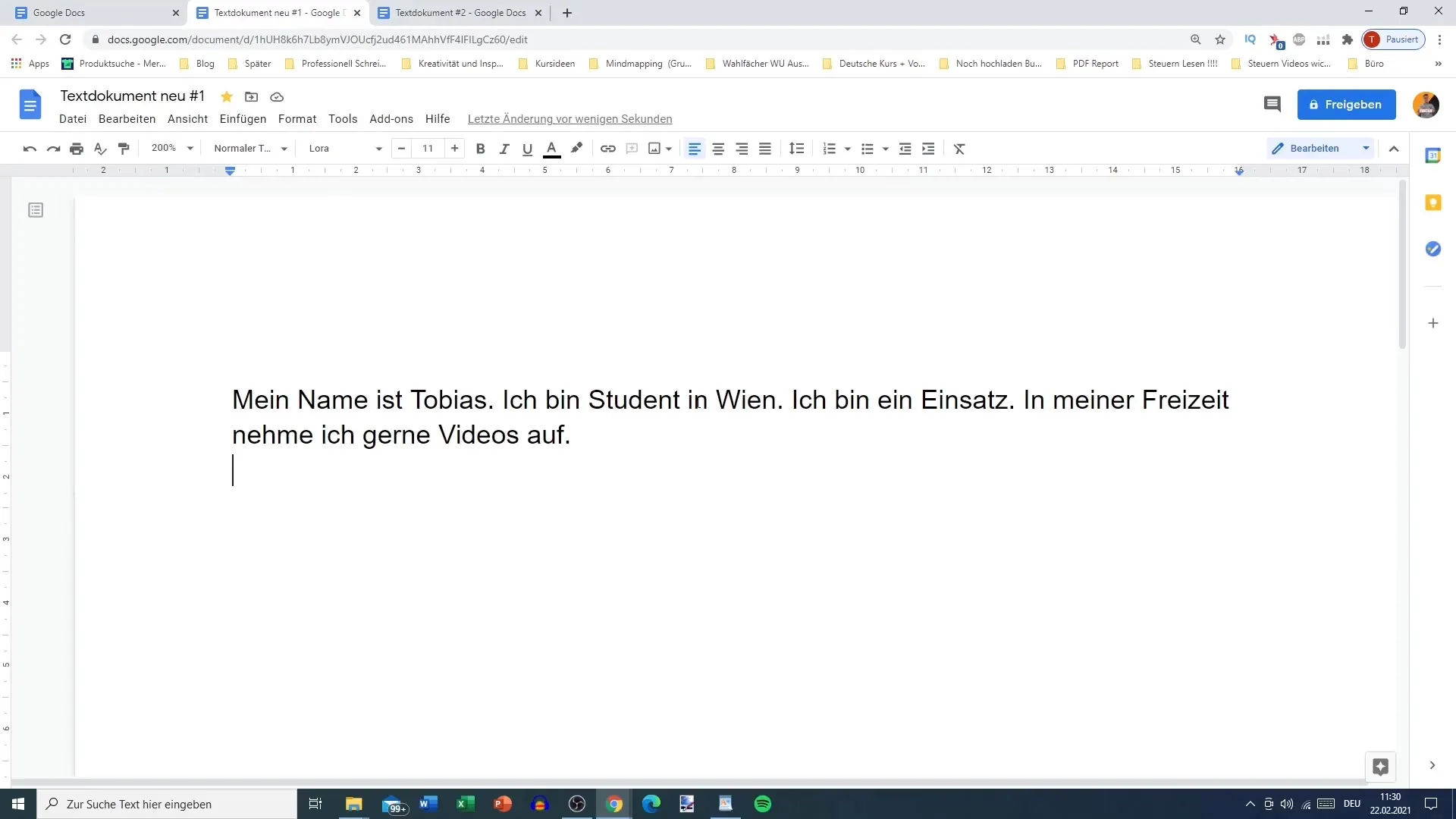
Kurzivno oblikovana pisava je prav tako enostavno dostopna. Označi besedilo in klikni na gumb I na orodni vrstici ali pritisni Ctrl + I na tipkovnici. Za aktiviranje podčrtaja uporabi Ctrl + U. Te hitre tipke ti omogočajo preklapljanje med različnimi oblikami, kar je še posebej koristno pri delu na obsežnih dokumentih.
Barve in označevanje
Drugi način prilagajanja besedila je uporaba barv. Besedilu lahko dodeliš barvo, da poudariš nujne informacije. Označi besedo ali stavek, ki ju želiš pobarvati, in zgoraj izberi simbol barv. Tu lahko izbereš barvno možnost, ki ustreza vsebini tvojega drugega odstavka, na primer modri poudarek za posebne omembe.
Poleg tega je označevanje besedila s markerjem uporabna funkcija, še posebej pri delu na scenarijih ali člankih. Uporabi orodje za označevanje in izberi barvo, da označiš odstavke ali dele stavkov, ki jih želiš kasneje preveriti ali urediti.
Naslovi in struktura dokumenta
Ustvarjanje naslovov omogoča jasno strukturo v tvojem dokumentu. Izberi želeno besedilo in pojdite na možnosti slogov v orodni vrstici, da izbereš različne slogove naslovov. Uporabi Naslov 1 za glavni naslov in Naslov 2 za podnaslov.
Z uporabo naslovov bo struktura tvojega dokumenta bolj pregledna. Pojdi na “Struktura dokumenta”, da se prepričaš, da so vsi naslovi pravilno prikazani. Če npr. označiš Naslov 2 in preklopiš na standardno možnost, boš videl, kako se takoj prikaže vsa pregledna polja, kar ti pomaga hitro navigirati med oddelki.
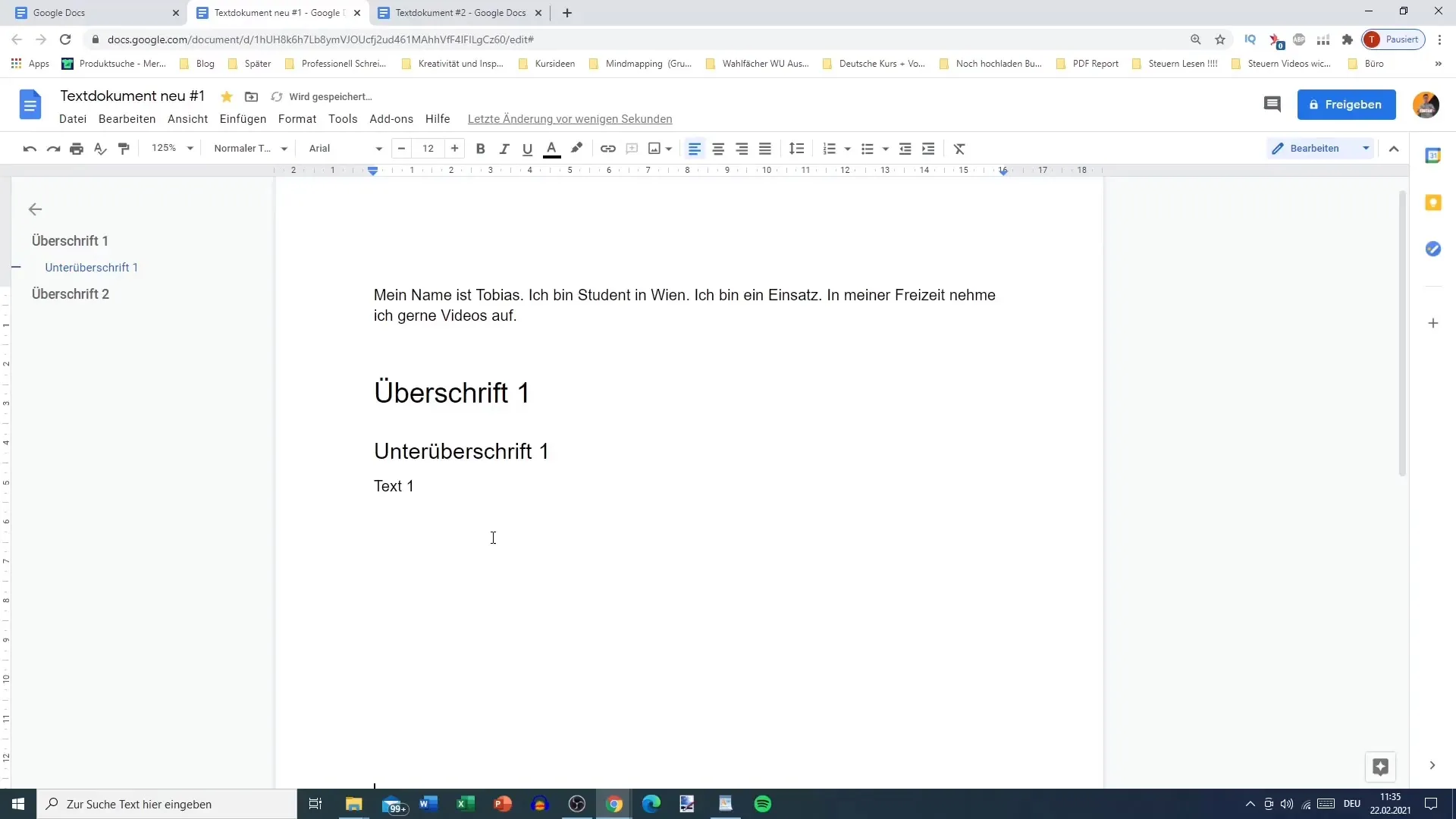
Prilagajanje naslovov in standardni slogi
Ustvarjanje privlačnega naslova je bistveno. Dokumentu lahko daš ime tako, da izbereš naslov in klikneš na možnost naslova. S tem bo tvoj dokument uradno poimenovan in postavitev bo bolj strokovna.
Če moraš pogosto ustvarjati podobne dokumente, lahko določiš standardne sloge za svoja besedila. Ta funkcija ti omogoča shranjevanje oblikovanj in uporabo v prihodnjih dokumentih. Za shranjevanje sloga izberi ustrezna oblikovanja in klikni na “shrani kot privzeti slog”. Tako lahko prihraniš čas in ohraniš enotne oblikovne rešitve v svojih datotekah.
Razmik med vrsticami in dodatne prilagoditve
Razmik med vrsticami je še en pomemben element oblikovanja, ki ga ne smeš spregledati. Pravilno izbran razmik med vrsticami zagotavlja boljšo berljivost. Možnosti za to najdeš tudi v meniju in tu lahko nastaviš želeno razdaljo.
V prihodnjih vadnicah se bomo soočili z dodatnimi prilagoditvami, kot je na sredino postavljeno besedilo ali uporaba številk. Za popolno obvladovanje Google Docs je pomembno razumeti tudi te funkcije.
Povzetek
Oblikovanje besedila v Google Docs je enostavno in hitro za učenje. S koraki, predstavljenimi v vadnici, lahko prilagodiš svoje besedilo in ustvariš jasno strukturo v svojih dokumentih. Preizkusi različne oblikovanja, da najdeš najboljši slog za svoje potrebe.
Pogosta vprašanja
Kako oblikujem besedilo krepko?Označi besedilo in pritisni Ctrl + B ali klikni na B v orodni vrstici.
Kaj moram storiti, da oblikujem besedilo poševno?Izberi besedilo in pritisni Ctrl + I ali klikni na I v orodni vrstici.
Kako ustvarim naslove za različne odseke?Izberi besedilo in pojdi na možnosti sloga, da izbereš Naslov 1 ali 2.
Kako shranim privzete sloge za prihodnje dokumente?Oblikuj svoje besedilo, izberi »shrani kot privzeti slog« in formatiranje bo shranjeno kot privzeto.
Kako spremenim razmik med vrsticami v mojem dokumentu?Pojdi na nastavitve razmika v meniju in prilagodi razmik med vrsticami po svojih željah.


